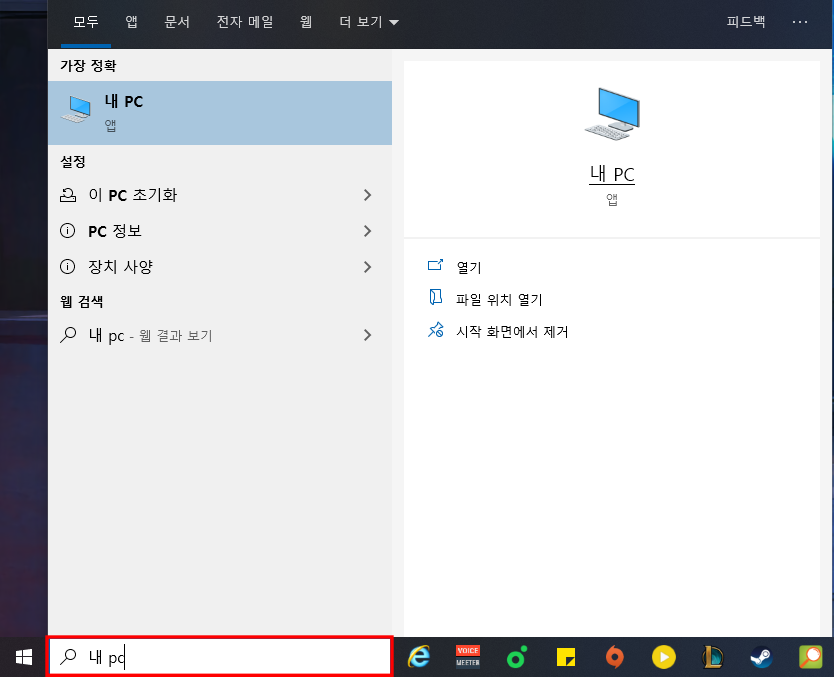윈도우10 제어판 찾기 윈도우10을 사용하다 보면 제어판을 가끔 쓸 일이 있습니다. 가장 많이 쓰이는 기능은 프로그램 제거 용도로 쓰이는데 제어판이 바탕화면에 있는 게 아니라 찾기 힘듭니다. 그래서 이번에 제어판을 찾고 바탕화면에 제어판을 만들 수 있는 방법을 알려드리겠습니다. 우선 방법은 윈도우 버전마다 약간의 차이가 있을 수 있고 업데이트 버전에 따라서도 차이가 있을 수 있습니다. 제 컴퓨터는 윈도우 10 업데이트 1903 버전을 사용 중입니다. 제어판 찾는 방법 자주 쓰지 않고 바탕화면에 만들기 귀찮다면 간단하게 검색을 통해 제어판을 사용할 수 있습니다. ▲ 컴퓨터 화면 왼쪽 하단의 검색창을 이용해서 제어판을 검색해주면 간단하게 제어판을 사용할 수 있습니다. 바탕화면에 만들기 매번 사용할 때마다 검..